
手机如何把文件扫描成电子版pdf 手机如何将文件扫描成PDF格式
发布时间:2024-07-08 16:31:27 来源:丰图软件园
随着科技的不断发展,手机已经成为了人们日常生活中不可或缺的工具之一,手机不仅可以用来打电话、发短信,还可以实现许多其他功能,比如将文件快速扫描成电子版PDF文档。通过手机扫描仪App,用户可以轻松地将纸质文件转换为电子版,方便存储和传输。手机扫描成PDF格式的操作简单便捷,大大节省了时间和空间。
手机如何将文件扫描成PDF格式
具体步骤:
1.第一步,打开掌上识别王。进入之后在下方菜单栏找到【工具箱】点击进入,在【常用工具】找到【文件扫描】点进去。
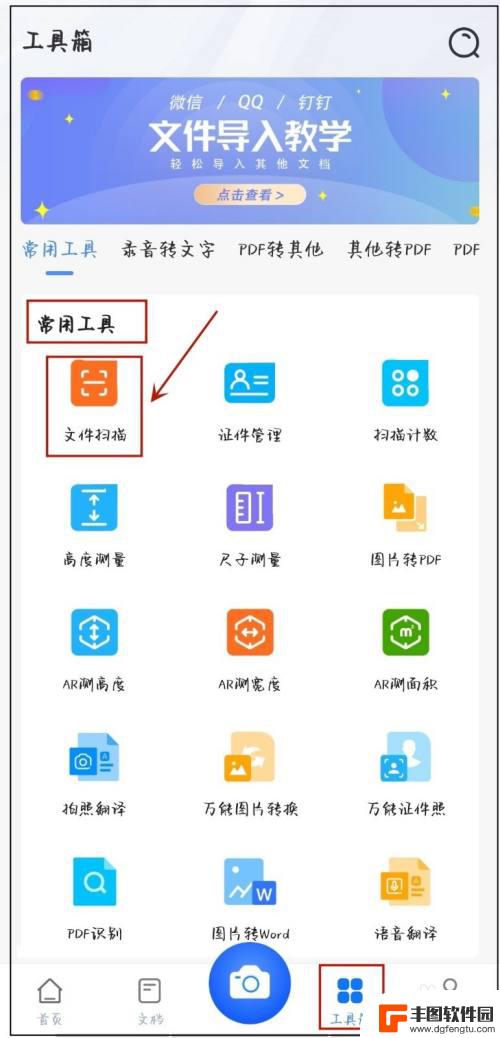
2.第二步,手机直接跳到相机功能内,我们可以对着需要扫描的文件拍照。
也可以点击右下角【相册导入】,直接选中已经拍好存入相册的图片。在相册里选好图片之后,点击右上角【导入】,注意一次最多可以导入50张图片。
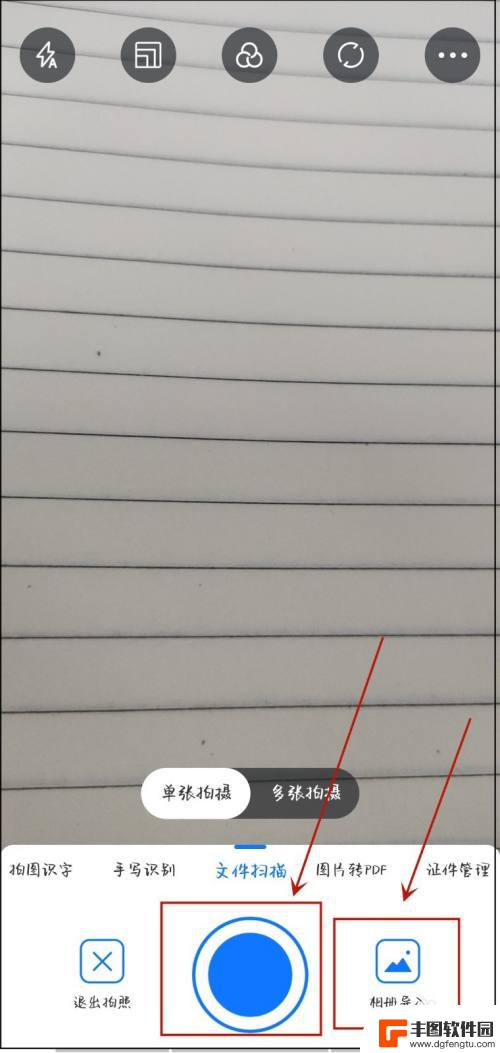
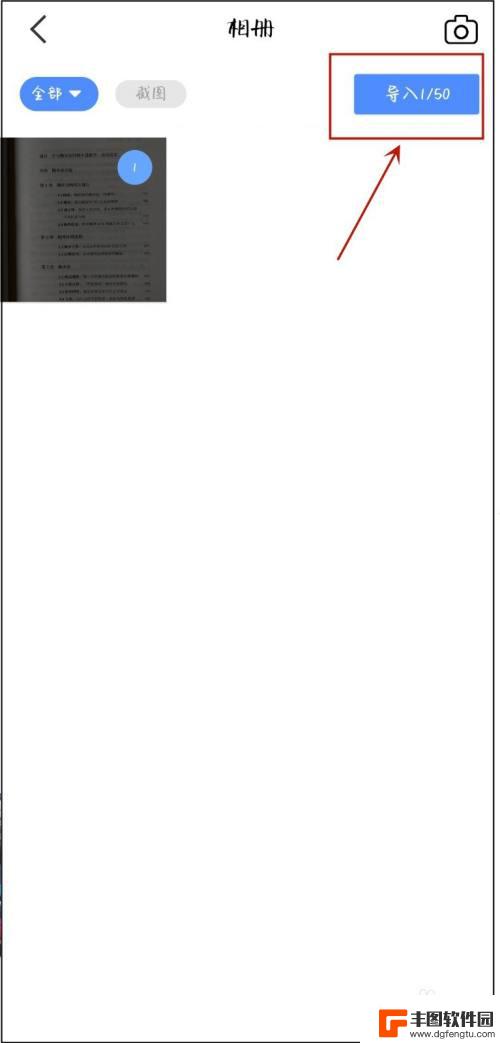
3.第三步,手动截选一下文件文字部分,点击右下角【保存】。
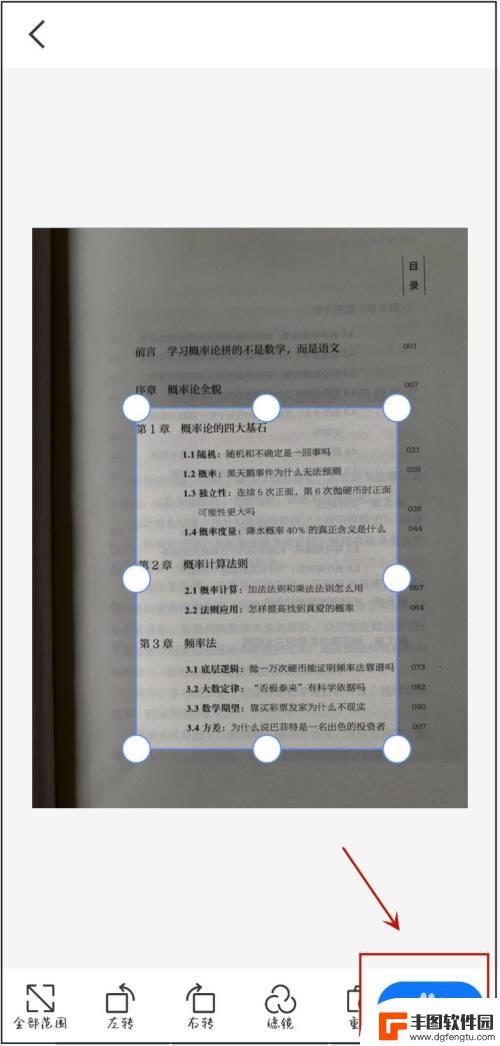
4.第四步,可以再次选择【添加页面】,全部添加好点击【识别】。
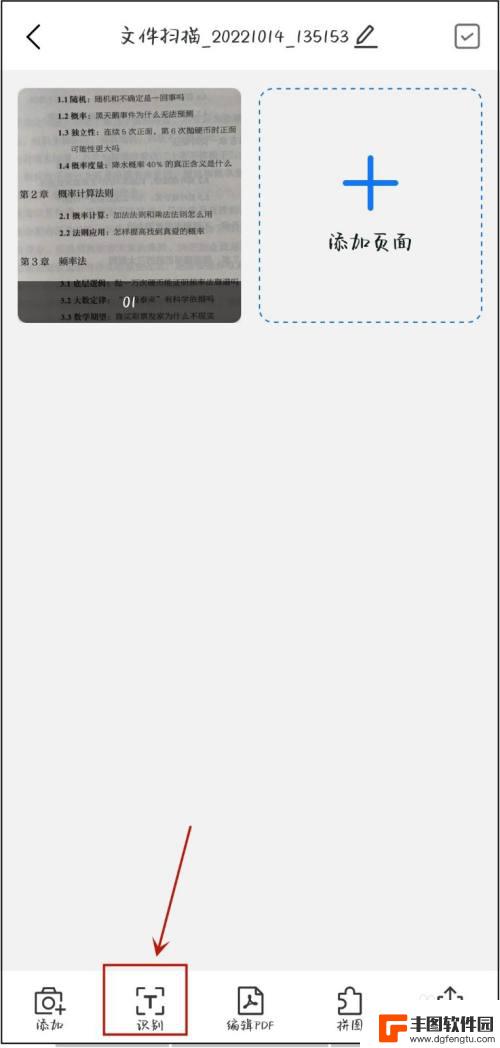
5.第五步,识别完成之后。点击【分享】—【以PDF分享】发送出去就可以了。这样就能把文件扫描成电子版pdf格式了。
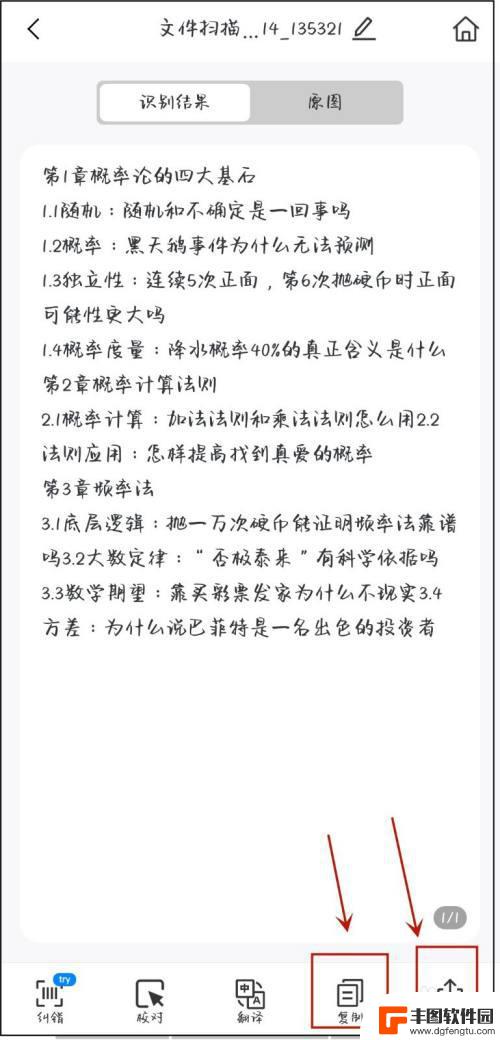
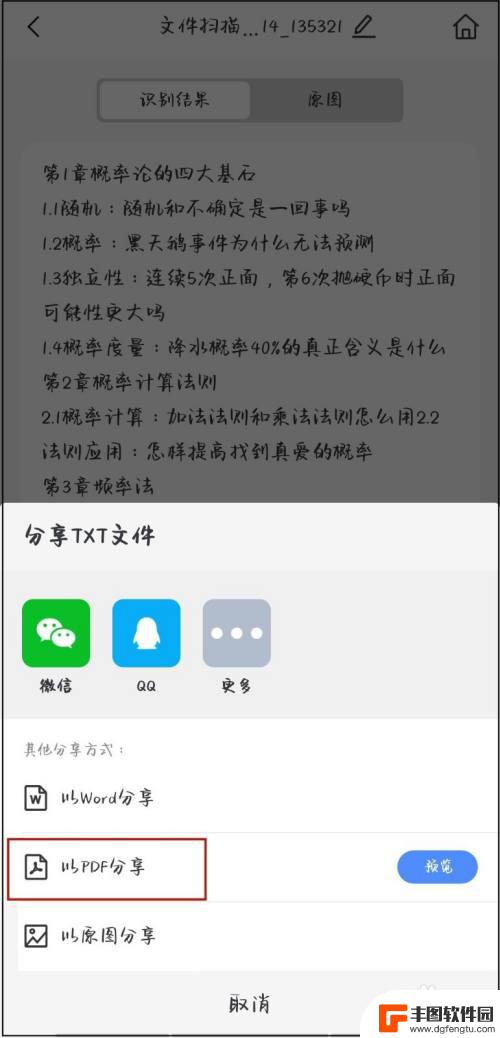
以上就是手机如何将文件扫描成电子版pdf的全部内容,如果你也遇到同样的情况,请参照小编的方法来处理,希望对大家有所帮助。
热门游戏
- 相关教程
- 小编精选
-
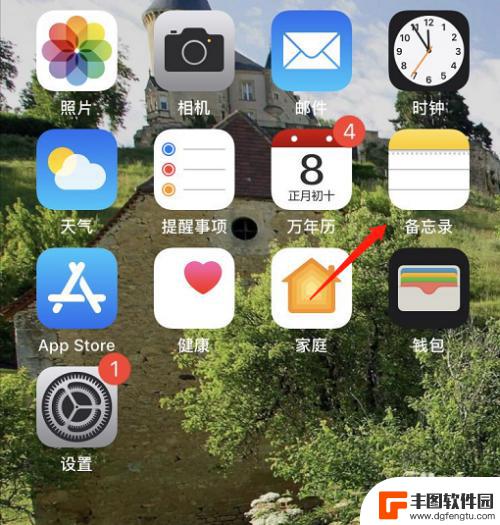
手机如何扫描成pdf格式 苹果手机文件扫描方法
在日常生活和工作中,我们经常需要将纸质文件转换成电子文件,便于存储和分享,苹果手机提供了便捷的文件扫描功能,通过手机相机可以将纸质文件快速扫描成PDF格式。只需打开相机应用,选...
2024-05-05
-

安卓手机扫描文件怎么扫描 安卓手机如何扫描成PDF文件
在日常生活中,我们经常需要扫描文件并保存成PDF格式以便于传输和存档,而对于安卓手机用户来说,如何进行文件扫描成PDF文件的操作可能是一个比较常见的问题。通过安卓手机的扫描功能...
2024-03-04
-
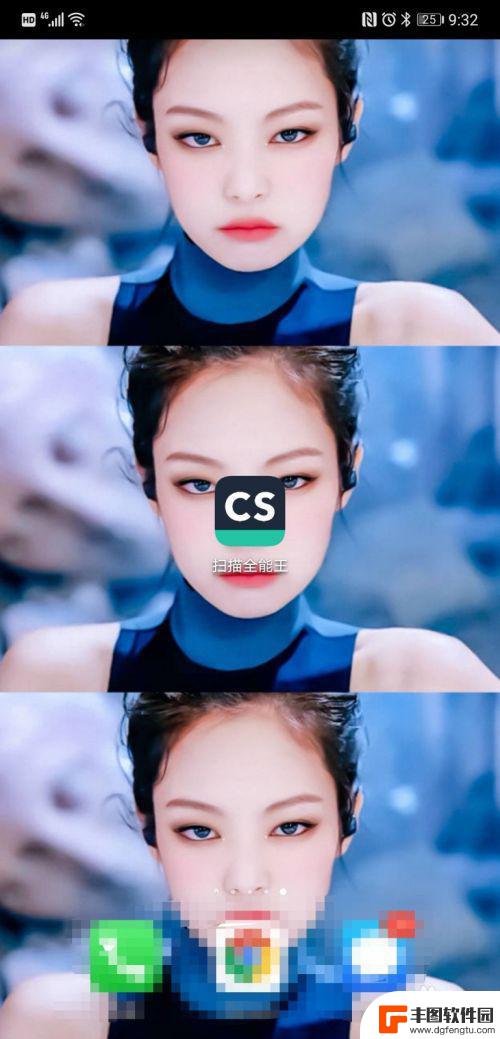
手机照片怎么扫描成pdf格式 手机扫描纸质文件转PDF教程
在日常生活中,我们常常会遇到需要将纸质文件转换成电子文件的情况,而随着手机摄影技术的发展,利用手机进行扫描并转换成PDF格式已经成为一种便捷的方式。今天我们就来探讨一下如何利用...
2024-03-18
-
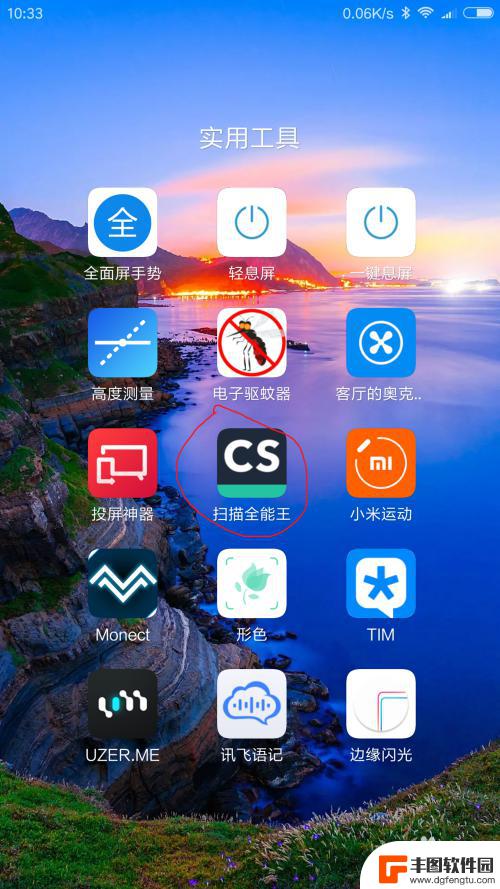
手机如何扫描全部图片发送 用手机扫描多张文件发送PDF格式指南
在当今社会,人们越来越倾向于使用手机来处理各种工作和生活事务,而其中扫描图片并发送为PDF格式的文件已经成为一种常见的需求。在这篇文章中我们将介绍如何使用手机扫描多张文件并将它...
2024-05-06
-
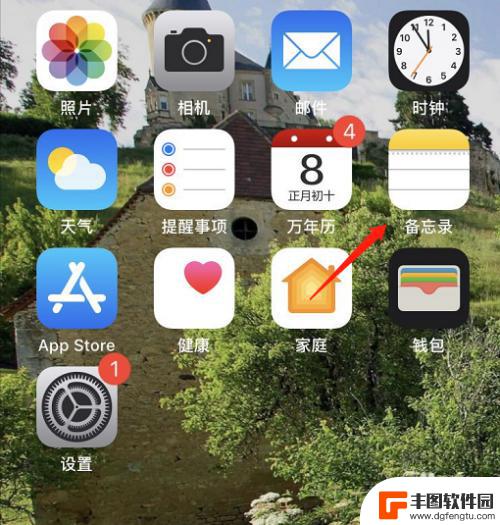
苹果手机如何扫描文件变成电子版 苹果手机文件扫描转pdf教程
在日常生活中,我们经常会遇到需要将纸质文件转换成电子版的情况,苹果手机提供了便捷的文件扫描功能,可以帮助我们快速实现这一转换过程。通过简单的操作,我们可以将纸质文档扫描成PDF...
2024-04-16
-
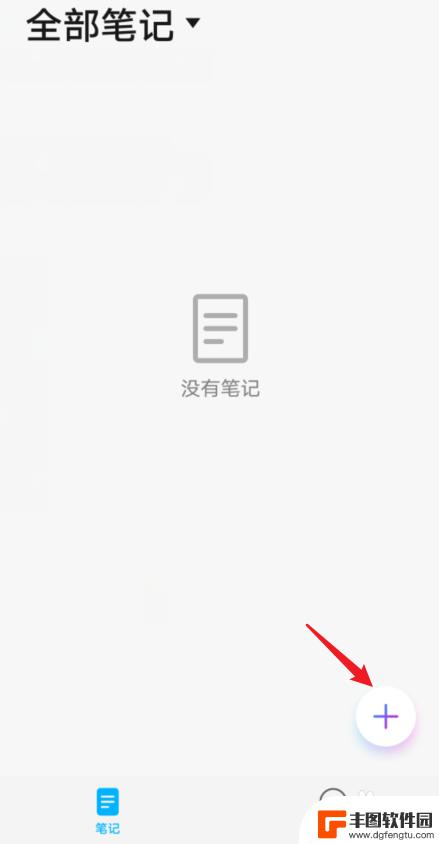
华为手机怎么转pdf格式 华为手机如何将文件扫描为PDF文档
华为手机怎么转pdf格式,华为手机作为一款领先的智能手机品牌,拥有强大的功能和便捷的操作方式,其中,华为手机如何将文件扫描为PDF文档成为了许多用户关注的问题。转换文件格式为P...
2023-10-17
-

苹果手机电话怎么设置满屏显示 iPhone来电全屏显示怎么设置
苹果手机作为一款备受欢迎的智能手机,其来电全屏显示功能也备受用户青睐,想要设置苹果手机来电的全屏显示,只需进入手机设置中的电话选项,然后点击来电提醒进行相应设置即可。通过这一简...
2024-11-27
-

三星山寨手机怎么刷机 山寨手机刷机工具
在当今科技发展迅速的时代,手机已经成为人们生活中不可或缺的重要工具,市面上除了知名品牌的手机外,还存在着许多山寨手机,其中三星山寨手机尤为常见。对于一些用户来说,他们可能希望对...
2024-11-27













